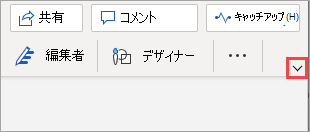Web 版 Word のリボンには、生産性を向上させるための表示が更新されていることにご注意ください。 違いと作業方法について説明します。
次の図では、クラシックリボンが一番上に表示されています。次に、簡略化されたリボンを示します。
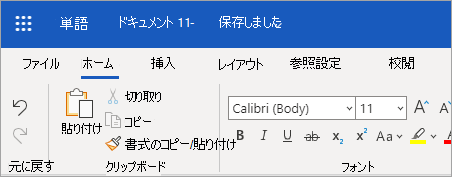
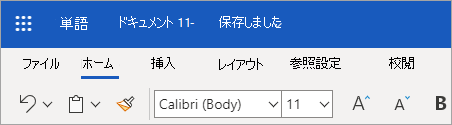
簡略化されたリボンを使用する
簡略化されたリボンは既定のリボンモードであり、コマンドは1行で表示されます。 ただし、コマンドに使用できる領域が少なくなっているため、表示するために使用したすべてのボタンが簡略化されたリボンに合わせて表示されるわけではありません。
簡略化したリボンに必要なボタンが表示されない場合は、いくつかのオプションがあります。
-
画面の上部にある検索 バーに、必要なコマンドを入力します。 必要なコマンドとそのコマンドのヘルプが表示されます。
-
簡略化されたリボンのボタンの横に下向き矢印がある場合は、その矢印をクリックして、他の同様のコマンドを表示します。 たとえば、クラシックリボンには [検索 と 置換] のボタンがあります。 簡略化されたリボンでは、[ 検索] が表示され、ドロップダウン矢印を選択すると [ 置換] が表示されます。
![簡略化されたリボンの [検索] ドロップダウンメニュー。](https://support.content.office.net/ja-jp/media/66fb8c56-b6c3-4986-b937-c216c6a656f2.png)
-
画面の幅によっては、[ その他のオプション ] メニューに一部のコマンドが折りたたまれていることがあります。これは、省略記号:
![[その他のオプション] アイコンを選択します](https://support.content.office.net/ja-jp/media/e9b5c4ae-3d4c-434c-8cd5-fd85b60b48df.png)
![強調された [箇条書き] ボタンの画像](https://support.content.office.net/ja-jp/media/d4b3b154-3417-4808-bb09-4b45d09d1401.png)
リボンを展開してその他のコマンドを表示する
その他のコマンドを表示できる従来のリボンに戻る場合は、リボンの右下隅にある下向き矢印をクリックして展開します。 この矢印コントロールを使用して、[シンプル] と [クラシック] のリボンを切り替えます。